Windows7系统右键菜单反映慢的2种参考办法
有些Win7系统用户在使用电脑的过程中发现在桌面点击鼠标右键时右键菜单反映慢,要等个几秒才能看到菜单。那么,这是怎么回事呢?遇到Win7系统右键菜单反映慢问题时该怎么来解决呢?现在,小编就针对此问题来和大家分享两种解决方法。
参考方法一:
1、使用快捷键win+R,调出运行,输入regedit,点击确定。调出注册表编辑器。
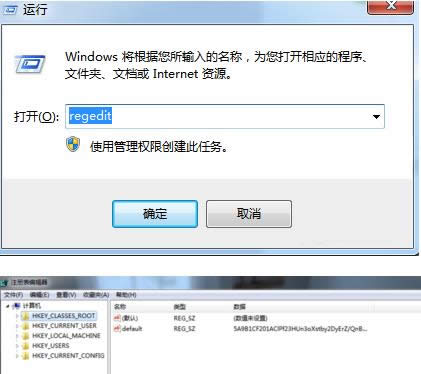
2、在注册表中展开第一项HKEY_CLASSES_ROOT,找到Directory。
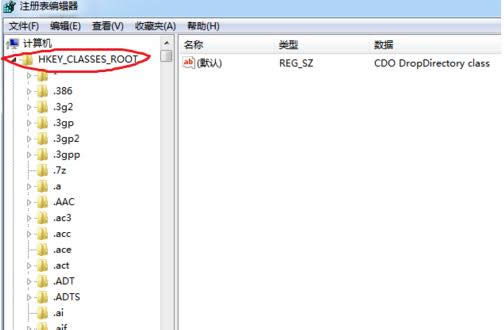
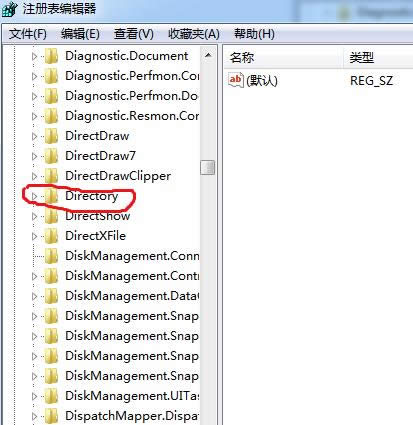
3、展开Directory,在其子目录中依次展开Background,shellex,ContextMenuHandlers
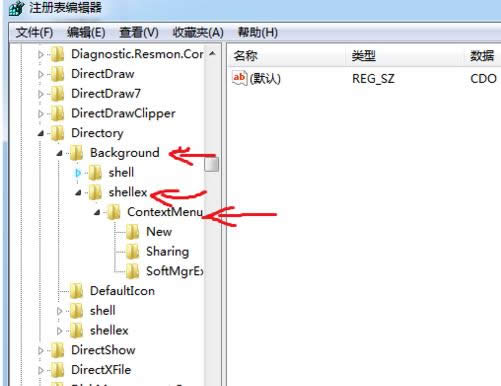
4、在ContextMenuHandlers项目下,除了New和Sharing,其他选项都删除。关闭注册表,回到桌面试试你的菜单右键是不是快了很多。
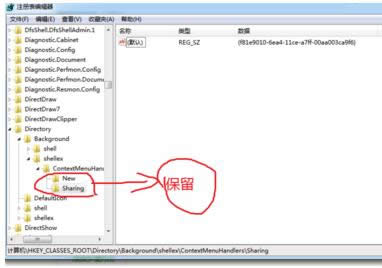
#p#副标题#e#参考方法二:
第一步:我们需要在win7系统桌面空白处右键,然后在“新建”菜单中选择“文本文件”!
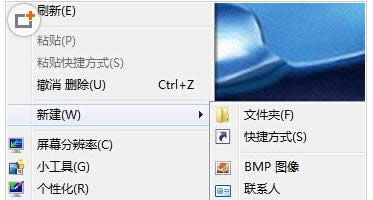
第二步:将刚刚创建的文本文档打开,然后将下方小编提供的代码复制到刚刚创建的文档中。
Windows Registry Editor Version 5.00
[HKEY_CURRENT_USER\Control Panel\Mouse]
“MouseHoverTime”=“100”
[HKEY_LOCAL_MACHINE\SYSTEM\CurrentControlSet\Control\SecurePipeServers\winreg]
“RemoteRegAccess”=dword:00000001 [HKEY_CURRENT_USER\Software\Microsoft\Windows\CurrentVersion\Explorer\Advanced]
“DesktopLivePreviewHoverTime”=dword:000000f4
完成之后,点击窗口上方的文件-另存为,然后将该文件另存为.reg格式的文件。
第三步:运行将刚刚修改的.reg格式文件,这时我们就能看到窗口命令行执行注册表写入命令,到此我们就解决桌面右键反映慢的问题了!
要是用户在Win7系统中也遇到右键菜单反映慢问题的话,不妨参考本文介绍的两种方法来解决,更多相关精彩内容尽在小鱼一键重装系统。
……